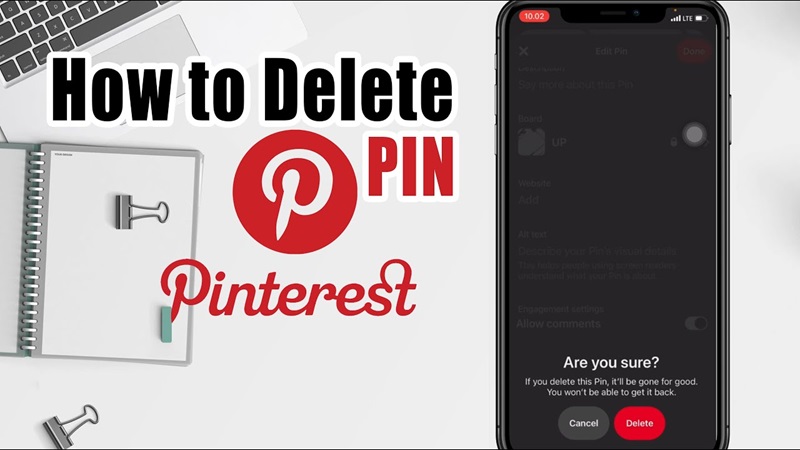Pinterest'te Pin Silme – Detaylı ve Basit Kılavuz

Muhtemelen Pinterest'te çok fazla pine sahip olduğunuz ve koleksiyonunuzu düzenlemek istediğiniz bir durumla karşılaştınız. Pinterest'teki pinleri silmenin son derece basit ve hızlı olduğunu bilmeyebilirsiniz. İster artık hoşlanmadığınız bir pini kaldırmak isteyin, ister panonuzu yeniden düzenlemek isteyin, bu makale sorununuzu etkili bir şekilde çözmenize yardımcı olacaktır. Hadi, Pinterest'te pinleri nasıl sileceğinizi keşfedelim!
I. Pinterest’te Pini Düzenlemenin Basit Yolu
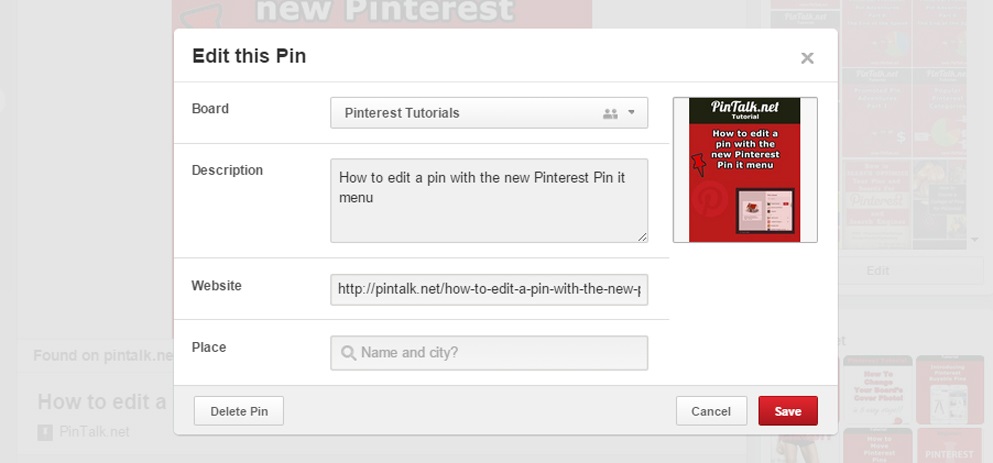
Pinterest’te pinleri nasıl sileceğinize geçmeden önce, eğer silmeden önce pinlerinizi düzenlemek isterseniz, Pinterest size oldukça pratik düzenleme seçenekleri sunar. Bir pini düzenlemek için aşağıdaki adımları takip etmeniz yeterlidir:
- Pinterest hesabınıza giriş yapın: İlk olarak, bilgisayarınızdan Pinterest hesabınıza giriş yapın.
- Profilinize gidin: Giriş yaptıktan sonra, sağ üst köşedeki profil fotoğrafınıza tıklayarak kişisel sayfanıza girin.
- Düzenlemek istediğiniz pini seçin: Kaydettiğiniz pinler arasında gezinin ve düzenlemek istediğiniz pini bulun.
- Pini açın ve düzenleme seçeneğini seçin: Pini açtıktan sonra, sağ üst köşedeki üç nokta simgesine tıklayın ve "Pin’i Düzenle" seçeneğini seçin.
- Pin bilgilerini düzenleyin: Aşağıdaki bilgileri değiştirebilirsiniz:
- Başlık: Pininizi daha anlaşılır ve ilgi çekici hale getirmek için başlığı güncelleyin.
- Açıklama: Paylaşmak istediğiniz içeriğe uygun şekilde açıklamayı yeniden yazın.
- Bağlantı: Yönlendirmek istediğiniz sayfanın URL’sini ekleyin veya güncelleyin.
- Pano: Gerekirse pini başka bir panoya taşıyın.
- Yorum ayarları: Pin için yorumları açabilir veya kapatabilirsiniz.
- Kendi notlarınız: Gerekli görüyorsanız kendinize özel notlar ekleyebilirsiniz.
- Değişiklikleri kaydedin: Düzenlemeyi tamamladıktan sonra, değişiklikleri kaydetmek için "Kaydet" düğmesine basmayı unutmayın.
Bu basit adımlarla, herhangi bir zorluk yaşamadan pinlerinizi kolayca düzenleyebilirsiniz. Ancak, Pinterest’te pinleri nasıl sileceğinizi öğrenmek istiyorsanız, aşağıdaki adımları takip etmeye devam edin.
II. Bilgisayardan Pinterest’te Pin Silme
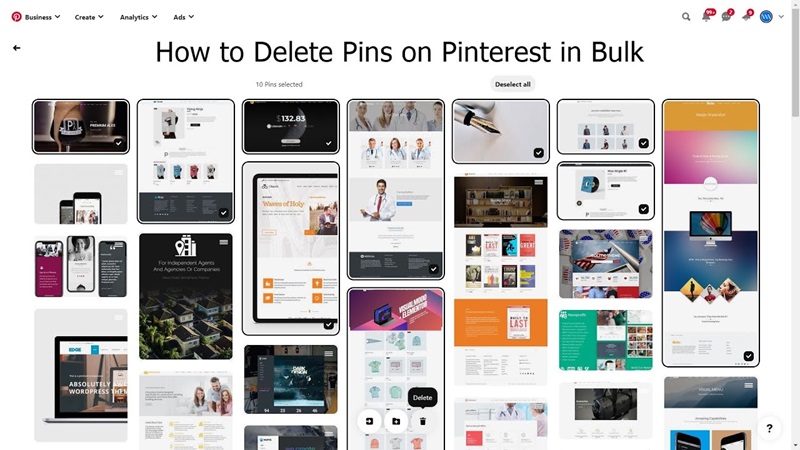
Diyelim ki koleksiyonunuzda artık tutmak istemediğiniz bir pin var. İşte Snappin’in derleyip paylaştığı, bilgisayardan Pinterest’te pin silme adımları:
- Pinterest Hesabınıza Giriş Yapın: Öncelikle, web tarayıcınızdan Pinterest hesabınıza giriş yaptığınızdan emin olun.
- Profilinize Gidin: Sağ üst köşedeki profil fotoğrafınıza tıklayarak kişisel sayfanızı açın.
- Silmek İstediğiniz Pini Bulun: Kaydedilen pinler arasında gezinin ve silmek istediğiniz pini bulun. Pini açmak için üzerine tıklayın.
- Pin Silme Seçeneğini Seçin: Pini açtıktan sonra, sağ üst köşedeki üç nokta simgesine tıklayın ve "Pin’i Düzenle" seçeneğini seçin. Burada, ekranın sol alt köşesinde "Sil" seçeneğini göreceksiniz.
- Pin Silme İşlemini Onaylayın: "Sil" seçeneğine tıkladıktan sonra, işlemi onaylamak için tekrar "Sil" butonuna basmanız gerekecektir. Dikkat: Bir pini sildikten sonra bu işlem geri alınamaz, yani silinen pini geri getirme şansınız yoktur.
III. Telefonda Pinterest’te Pin Nasıl Silinir?